В этой статье описаны шаги, которые необходимо сделать, чтобы модуль работал корректно.
Так же следуйте этой инструкции, если хотите подключить новый кабинет маркетплейса в базу
Установка и настройка модуля #
Шаг 1. Установка расширения #
Пропустите этот шаг, если модуль уже был установлен в базу.
Наш модуль — это отдельное расширение, которое устанавливается на вашу базу. Получить файл расширения вы можете у своего консультанта.
Инструкция по установке и обновлению модуля:
Шаг 2. Настройка прав #
Настройте права для пользователей.
Для пользователей с правами администратора — настраивать права не нужно, им доступны все функции модуля.
Профиль для пользователя с полными правами в модуле:
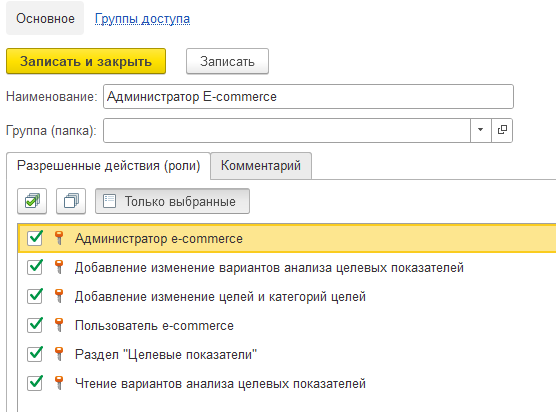
Профиль для пользователя с ограниченными правами:
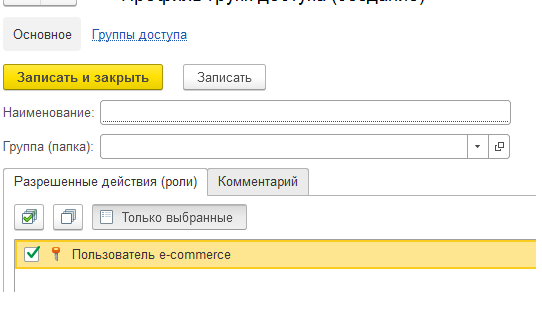
Такому пользователю будет доступен функционал модуля, но не будет доступа к настройкам и системным функциям.
Настройка базы #
В вашей базе должны быть включены настройки для работы по комиссионной схеме торговли, использование индивидуальных соглашений и договоров. Для работы с заказами FBS должны быть включена возможность работы с заказами клиента.
У разных конфигураций 1С могут быть свои настройки базы, возможно понадобится включить дополнительные настройки в зависимости от использования функционала модуля.
Настройка обмена с маркетплейсами. #
Для успешного обмена с марктеплейсами должны быть выполнены следующие шаги:
Шаг 1. Настройка интеграций #
Настройте кабинеты для обмена в соответствии с инструкциями для каждого маркетплейса. Далее в статье будем ссылаться на настройки интеграции, будем иметь ввиду именно их:
Шаг 2. Сопоставление номенклатуры #
Создайте документ «Управление номенклатурой» и сопоставьте товары.
После выполнения этого шага можно работать с заказами FBS, отчетами комиссионера и выгружать остатки и цены.
Включение функционала #
Когда будете готовы включить обмен, убедитесь что выполнены все настройки.
Загрузка заказов FBS #
Условия:
- Номенклатура сопоставлена, установлены связи:
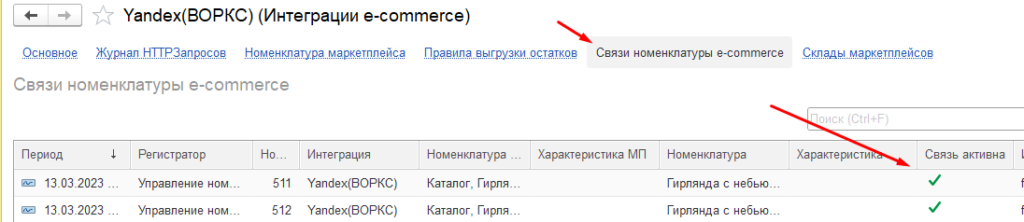
- В настройке интеграции:
- Указан контрагент
- Указаны соглашение и договор (для схемы работы комиссионной торговли 11.5)
- Указан активный склад
- Указаны ключи маркетплейса
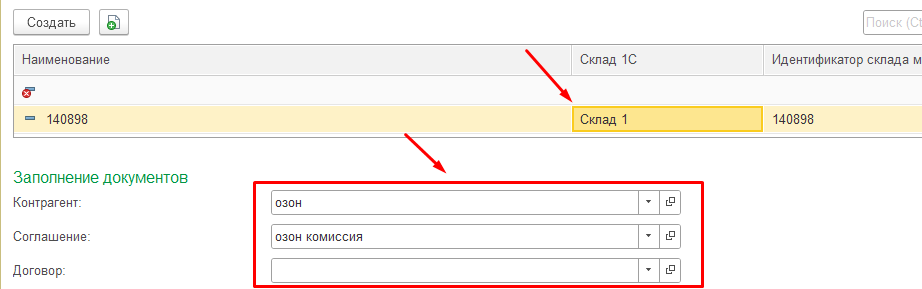
При выполнении данных условий можно включить автоматическую загрузку заказов в настройке интеграции:
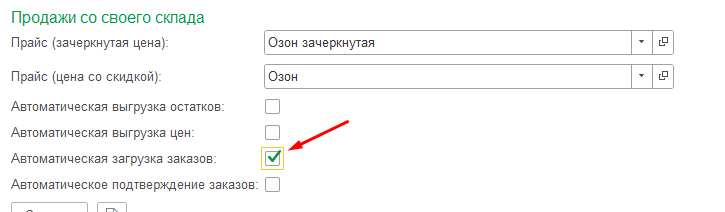
Загрузка отчетов комиссионера #
Условия:
- Ключи API внесены в настройку интеграции
- Номенклатура сопоставлена, связи установлены
- Указан контрагент и соглашение в настройке интеграции
Загрузить отчеты комиссионера можно и без выполненных условий, но тогда будет не так удобно.
Например, если номенклатура не сопоставлена — она не подставится автоматически в отчет и придется набивать ее в ручную. Если не внесены в настройки все необходимые ключи — то загрузить отчет по апи не получится, но можно будет загрузить его из файла. Контрагент и соглашение так же заполняются автоматически из настройки интеграции.
Как загрузить отчеты комиссионера вы можете посмотреть в инструкции по каждому маркетплейсу:
Включение передачи остатков #
- Номенклатура сопоставлена и установлены связи
- Указан активный склад в настройке интеграции
- Остатки в базе корректны и готовы к выгрузке
- Ключи API внесены в настройку интеграции
При выполнения данных условий можно включить автоматическую выгрузку остатков в настройке интеграции:
